
QuickSight の機能を整理しながら触ってみる
はじめに
おはようございます、もきゅりんです。
皆さん、QuickSight 使ってますか?
自分もチュートリアルくらいでしか利用していないのですが、いろいろとできるのだけど、結局何ができるんだっけ? というぼんやりとした理解でした。
ということで、何ができるのか、機能を整理しました。
想定する読者は、 QuickSight が何をするのかは何となく知っている...でも、どんな機能があって、どう使うのかは知らない、あるいは使ったことは何回かあるけど、今ひとつ全体像は見えていない、という方です。
QuickSight の機能整理
下図が QuickSight の機能イメージになります。
ある機能内に含まれている機能は仕様制限内で複数単位の利用が可能です。

単位と機能の説明をまとめたのが下表です。
| 単位 | 機能 |
|---|---|
| ダッシュボード | 他ユーザーと共有できる, CSVファイルにデータエクスポートできる, Enterprise Edition ではEメールでレポートサブスクライブ, Webサイトへの埋め込み, 機械学習を用いた異常検出, 予測などができる |
| 分析 | ビジュアルやストーリーを作成する。複数のデータセットの使用ができる。CSVファイルにデータエクスポートできる。 |
| シート | 1つの分析には、最大 20 枚のシートを含めることができる。1 つのシートで最大 30 のビジュアルが使用できる。 |
| データソース | AWS データストア、Salesforce、(CSV/TSV, ELF/CLF, JSON, XLSXなどの) 一般的な形式のファイル、よく使用されるデータベースエンジンが利用できる。 |
| データセット | 使用するデータソース内の特定のデータを指す。データソースに基づいていないすべてのデータセットには SPICE を使用する必要がある。1つの分析で、最大 30 のデータセットが利用できる。 |
| ストーリー | ストーリー内の異なるシーンを順次再生して分析データについての説明を行うことができる。 |
| フィールド | 分析する軸となるデータセットの各カラム。フィルタや関数や演算などを実行することができる。 |
| ビジュアル | フィールドデータを基にしたグラフィカル(図)表現。 |
QuickSight が利用できるデータソース

(バージョン詳細などは サポートされているデータソース を参照下さい。)
ハンズオンで実際に機能イメージを見てみる
BIサービス Amazon QuickSight のセルフハンズオンキットに「販売管理ダッシュボード編」が追加 の記事からセルフハンズオンキットを取得できます。
今回のデータソースはSPICEにアップロードされた csv ファイルです。
データセットの画面です。ここで、データの準備を行うことができます。

保存して視覚化に進んでビジュアルを作成します。シート内にビジュアルが含まれるのが分かります。

x軸、y軸、グループ/色 にフィールドを入力するとビジュアル(グラフ)が作成されます。

月ごとのレベニューに対して、ML インサイト機能で予測を追加したビジュアルです。とても簡単に表示させることができます。

ML インサイトによる異常値検出と auto-narrative (自動生成される説明文) の結果がそれぞれ以下です。

異常値を検出していて、要因の寄与率も左側に記載されています。

サマリーが自動で生成されています。
Standard も Enterprise も最初の1ユーザは無料利用できるので、実際に手を動かして試したい場合は、こちらを参照して触ってみると良いと思います。
最後に
機能の粒度や利用イメージは明確になってきましたでしょうか。
ML インサイトを使ったダッシュボードは、SagaMaker との連携によって組み込み以外のモデルが利用できるなどの機能改善がさらに進められているようですし、個人的にはかなり気になります。
なお、QuickSight の入門的な記事としては下記ブログが参考になります。
AWS再入門ブログリレー Amazon QuickSight編
以上です。
どなたかのお役に立てば幸いです。

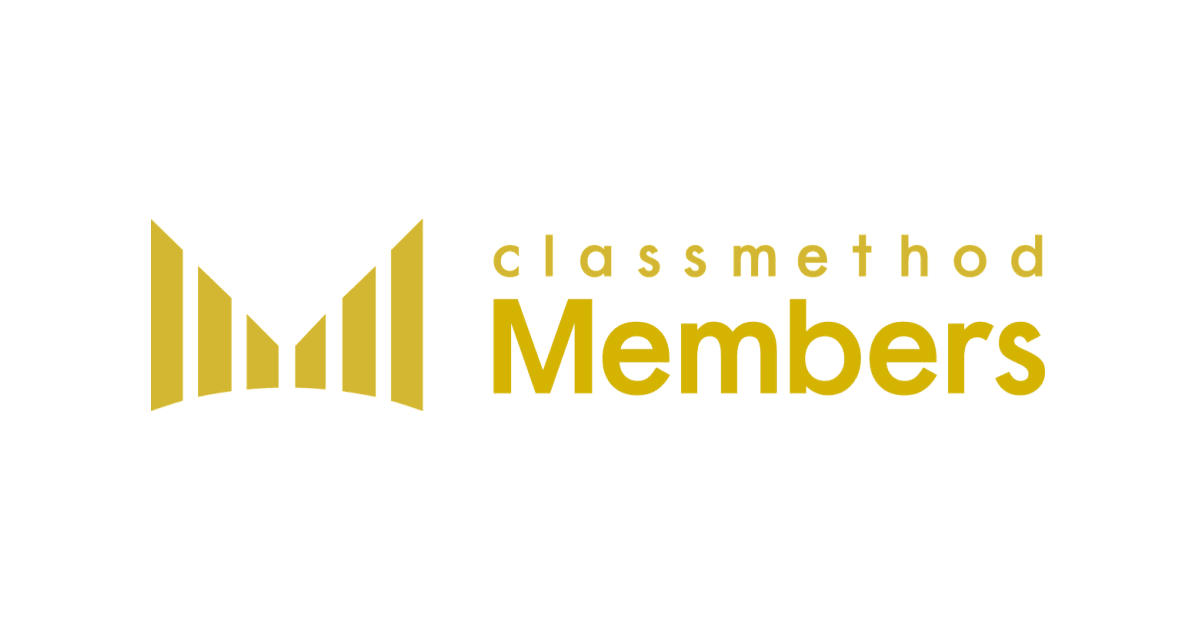



![[登壇レポート] BigData-JAWS 勉強会 28 (re:Invent 2024 re:Cap) 「Q in QuickSight Scenarios を使ってみた」という内容で登壇してきました #bdjaws #jawsug](https://devio2024-media.developers.io/image/upload/v1737857392/user-gen-eyecatch/dpewop70ehefobmnveda.png)
